Kui teie mäng on korduvalt häiritud, kuna Cycle Frontier jookseb Windows PC-s kokku, siis kasutage probleemi lahendamiseks seda lihtsat juhendit, mis sisaldab mitmeid lahendusi.
Kui teile meeldivad mängud Player vs Player vs Environment (PvPvE), olete kindlasti kuulnud mängust Cycle: Frontier. See on hämmastav mäng, mis võimaldab teil liituda klannidega ja võidelda teiste mängijate, klannide ja keskkonna erinevate olenditega. Mida rohkem tapate, seda rohkem saate.
Mäng on žanrisõprade seas üsna populaarne, eriti seetõttu, et mängu saab tasuta mängida nii Steami kui ka Epic Gamesi käivitajad. Mängides võib aga tekkida probleeme. Erinevad mängijad kurtsid, et Cycle Frontier jooksis nende seadmes korduvalt kokku.
See probleem on üsna tavaline. Ükskõik, kas mängite eraldiseisvat mängu või klienttarkvara abil, võite selle probleemiga silmitsi seista mitmel põhjusel. Selle artikli abil selgitame lahendusi nende vigade parandamiseks. Kui olete probleemid lahendanud, töötab teie mäng suurepäraselt.
Mitu probleemi nõuavad mitut lahendust. Seetõttu vaatleme selle juhendi järgmistes osades mitut meetodit vea parandamiseks. Niisiis, sukeldume kohe samasse.
Lahendused Cycle Frontier krahhi parandamiseks Windows PC-s
Nüüd vaatame lahendusi Cycle Frontier hoiab krahhi vea parandamiseks. Probleemi lahendamise hõlbustamiseks järgige lahendusi järjest, kuni mäng hakkab ideaalselt töötama. Enne lahenduse leidmist veenduge siiski, et teie süsteem vastaks mängu käitamiseks esitatavatele miinimumnõuetele. Kontrollige sama allpool:
| Üksikasjad | Miinimumnõuded | Soovitatavad nõuded |
| Operatsioonisüsteem | Windows 10 | Windows 10 |
| Protsessori tüüp | 64 bitine | 64 bitine |
| Protsessor | Intel i5-4590/kõrgem või AMD Ryzen 3 1200/kõrgem | Intel i5-6600 / kõrgem või AMD Ryzen 5 1400 / kõrgem |
| RAM | 6 GB RAM | 8 GB RAM |
| GPU | NVIDIA GeForce GTX 760/parem või AMD Radeon R9 270/parem | NVIDIA GeForce GTX 970/parem või AMD Radeon RX 570/parem |
| GPU RAM | 2 GB VRAM | 4 GB VRAM |
| DirectX | V 11 | V 11 |
| Kettaruum | 37 GB või rohkem | 37 GB või rohkem |
| FPS | 30 kaadrit sekundis | 60 kaadrit sekundis |
Kui teie süsteem vastab nõuetele, kuid teil on siiski tõrge, minge kohe lahenduste juurde.
Parandus 1: kasutage administraatori sätteid
Esimene asi, mida saate Cycle Frontieri kokkujooksmise peatamiseks teha, on kasutada mängu käitamiseks administraatoriõigusi. Olenemata sellest, kas kasutate mängu eraldiseisvat versiooni või mängite seda klienttarkvara abil, peate mängu täiuslikuks töötamiseks pakkuma administraatori sätteid. Sama kohta lisateabe saamiseks järgige alltoodud samme.
- Paremklõpsake mängu ikoon ja avage see Omadused.

- Ava Ühilduvus vahekaarti ja märkige ruut Käivitage administraatorina.
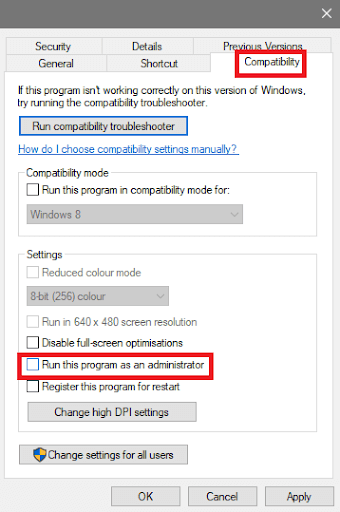
- Vajutage Okei ja käivitage mäng.
Kui viga püsib ja Cycle Frontier jookseb pidevalt kokku, järgige järgmist parandust.
Loe ka: Halo Infinite'i krahhi parandamine Windowsi arvutis
Parandus 2: sulgege mittevajalikud rakendused ja tarkvara
Järgmine asi, mida saate Windows PC-s Cycle Frontieri kokkujooksmise parandamiseks teha, on sulgeda või sulgeda kõik mittevajalikud rakendused ja tarkvara. See võimaldab süsteemil pakkuda teie mängule rohkem ressursse. Seetõttu võib mäng hiljem sujuvalt kulgeda. Sama tegemiseks võite appi võtta tegumihalduri. Lisateabe saamiseks järgige allolevaid samme.
- Vajutage nuppu Ctrl+Shift+Escvõtmed käivitada Tegumihaldur.
- Kui tööriist ilmub, otsige all olevast mittevajalikust rakendusest Protsess vahekaart ja valige üksikud rakendused nende sulgemiseks. Kasuta Lõpeta ülesanne nuppu sama.

Kui olete mittevajalikud rakendused sulgenud, käivitage mäng. Kui see tekitab endiselt sama probleemi, jookseb Cycle Frontier pidevalt kokku, seejärel liikuge järgmise lahenduse juurde.
Parandus 3: värskendage graafikadraiverit
Järgmine lahendus, mis võimaldab teil Cycle Frontieri krahhi arvutis parandada, on graafikadraiveri värskendamine. Graafikakaardid mängivad mis tahes mängu juhtimisel olulist rolli. Kuna mäng on peamiselt seotud graafikaga, on üsna oluline, et ka graafika haldamise eest vastutav seade töötaks hästi.
Siin tulevadki sisse graafikadraiverid.
Need draiverid võimaldavad stabiilset sidet graafikaseadme ja seda kasutava mängu või programmide vahel. Seega, kui graafikadraiver on aegunud, võite silmitsi seista Cycle Frontieri krahhi probleemiga. Parim lahendus? Värskendage graafika draiverit. Internetist leiate palju erinevaid rakendusi, mis võimaldavad teil seda teha värskendage draivereid Windows 10-s. Kõik need ei ole aga usaldusväärsed. Selle asemel võite kasutada Bit Driver Updateri abi.
See on kõige usaldusväärsem draiverivärskendus, mis pakub teile mitmeid funktsioone, sealhulgas
- Automaatsed draiverite värskendused
- Draiveri värskendamine ja ajastamine ühe klõpsuga
- Varundage ja taastage draiverid vastavalt vajadusele
- Mitmekeelne tugi ja kasutajaliides
- Tasuta ja tasulised versioonid
- Värskenda ignoreerimise valikut
- WHQL sertifikaadiga draiverid
Tarkvara kasutamise teadmiseks minge järgmise jaotise juurde.
Kuidas värskendada graafikadraiverit ja parandada Cycle Frontier krahhi?
Järgige allolevaid samme, et kasutada Bit Driver Updater ja värskendage graafika draiverit:
- Klõpsake alloleval nupul ja laadige alla Bit Driver Updater tööriist.

-
Installige tarkvara ja käivita see nii et tööriist otsib süsteemi draiverivärskenduste jaoks.

- Kui nimekiri aegunud draiverid kuvatakse, kasutage nuppu Värskenda kõike või värskenda kohe nuppu, et alla laadida vastavalt kõik või üksikud värskendused.

- Taaskäivitage süsteem kui värskendused on installitud.
See meetod pakub kõige rohkem võimalusi Cycle Frontier hoiab krahhi vea parandamiseks. Kui aga sama olukord jätkub, järgige järgmist lahendust.
Loe ka: Kuidas parandada Sons of The Forest krahhi Windowsi arvutis
Parandus 4: keelake turbe- või viirusetõrjetööriist
Lõpuks võite proovida Cycle Frontieri krahhi vea parandada viirusetõrje või turbetööriista keelamisega. Selline tööriist võib segada mängu tööd ja tekitada probleeme selle käivitamisel. Niisiis, avage seaded viirusetõrje tööriist ja keelake kaitse. Nüüd, kui käivitate Cycle Frontieri, töötab mäng ideaalselt ja sujuvalt.
Cycle Frontier jookseb pidevalt kokku: parandatud
Selle lihtsa juhendi eelmistes jaotistes vaatlesime mõningaid parimaid viise mängu kokkujooksmise vea parandamiseks. Loodame, et lahendustest oli abi ja teil õnnestus viga parandada ning nautida sujuvat mängu. Kui teil on aga probleeme või vajate lahendustega abi, võite pöörduda meie poole.
Kirjutage oma küsimused kommentaaridesse ja andke meile aega, et pakkuda neile tõhusaid lahendusi. Soovi korral saate anda ka tagasisidet ja soovitusi. Meile meeldib teie mõtteid kuulda. Kui soovite rohkemate selliste artiklitega seotud värskendusi, tellige meie uudiskiri. Kui teile meeldis see artikkel Cycle Frontieri krahhi parandamise kohta, järgige meid Facebook, Twitter, Instagram, Pinterestja Tumblr.